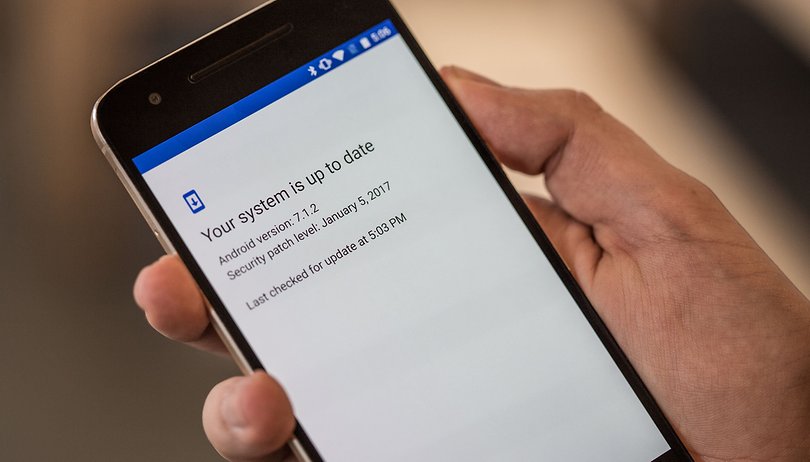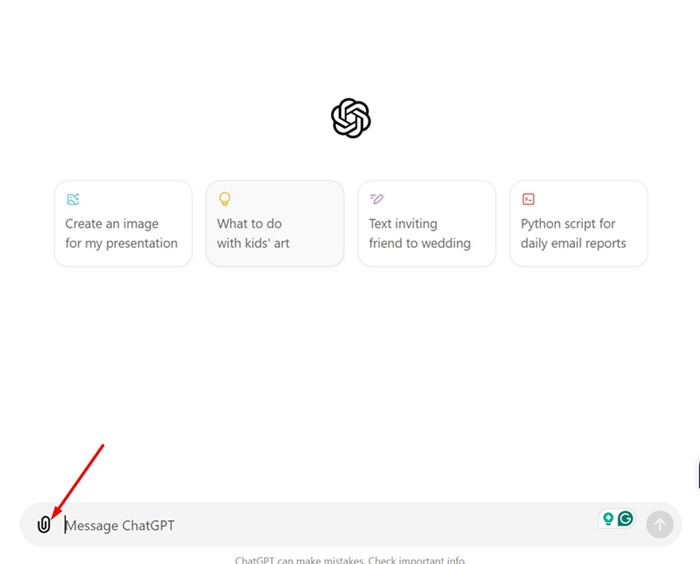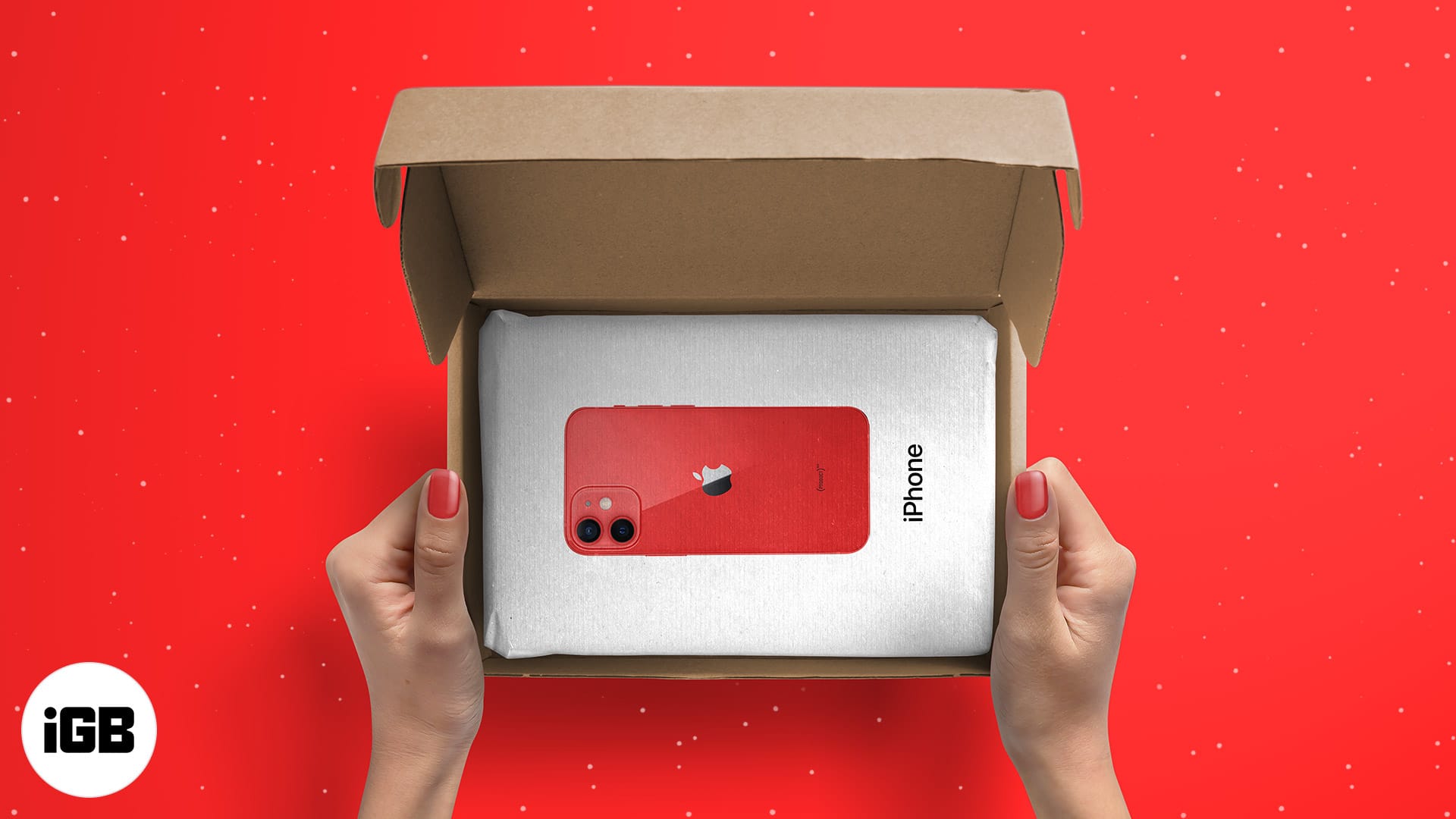Ve Windows 11 máte několik způsobů, jak blokovat časově náročné nebo rušivé weby. Pokud například používáte Google Chrome, můžete si nainstalovat rozšíření pro blokování webových stránek. Nebo můžete použít software třetích stran nebo vytvořit pravidla ve bráně firewall, která zabrání otevření konkrétních stránek na vašem zařízení.
I když máme různé metody blokování webových stránek, nejoblíbenější a nejlepší možností je úprava souboru Hosts. Problém s omezením webových stránek prostřednictvím souboru Hosts je však v tom, že soubor je ukryt hluboko pod instalační složkou systému a jeho úprava vyžaduje přístup správce.
Kroky k nalezení a úpravě souboru Hosts v systému Windows 11 (Blokování webových stránek)
Jakmile však znáte postup, věci budou mnohem jednodušší. Pokud tedy máte zájem o nalezení a úpravu souborů hostitelů v systému Windows 11 za účelem blokování konkrétních webových stránek, dostali jste se na správnou stránku. Níže jsme sdíleli podrobný návod, jak najít a upravit soubor hostitelů v systému Windows 11. Začněme.
Jak najít soubor Hosts ve Windows 11
Jak bylo uvedeno výše, soubor hostitelů v systému Windows 11 je umístěn hluboko ve složce System 32. Hledání souboru hosts ve Windows 11 může být komplikované, ale můžete si věci usnadnit tím, že znáte přesnou cestu.
1. Nejprve otevřete Průzkumník souborů na vašem PC a dvakrát klikněte na instalační jednotku vašeho systému.
2. Na instalační jednotce systému (obvykle Místní disk (C:)) dvakrát klikněte na Windows.

3. Ve složce Windows vyhledejte a poklepejte na složku system32.
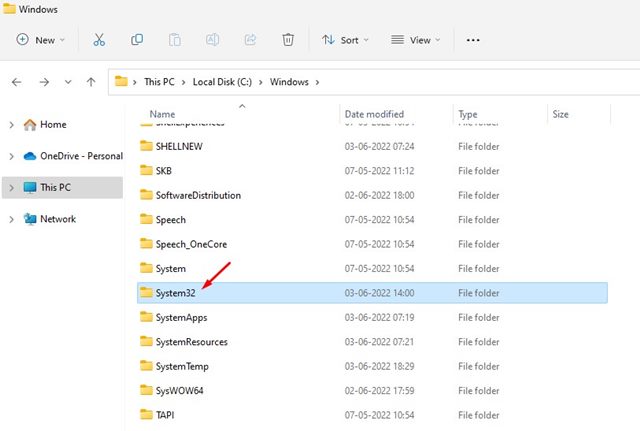
4. Ve složce system32 najděte složku Drivers. Pokud nemůžete najít složku ovladačů, použijte k nalezení možnost hledání.
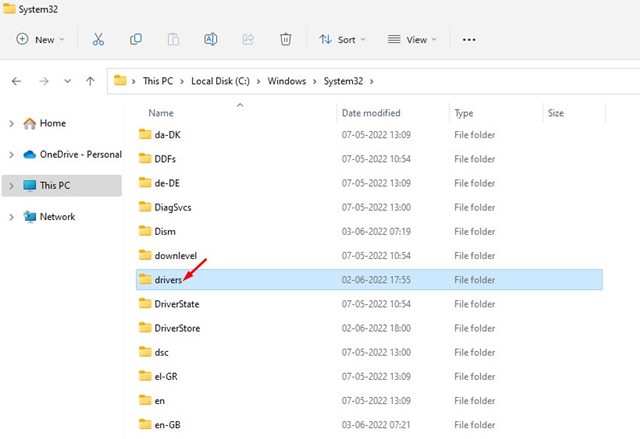
5. Ve složce ovladače poklepejte na složku etc.
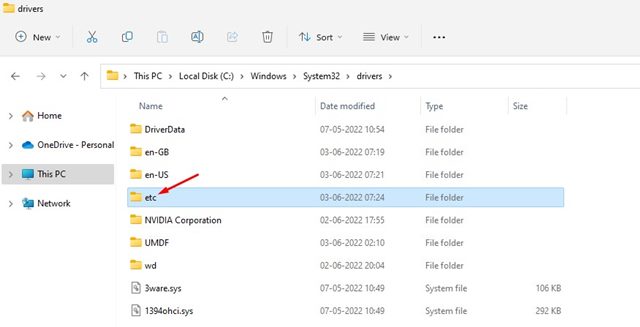
6. Ve složce etc klikněte na tlačítko zobrazení na horní liště a vyberte Zobrazit > Skryté položky. Nyní najdete soubor s názvem ‘Hosts’
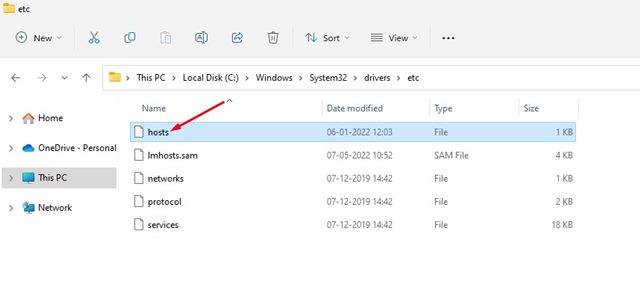
A je to! Toto je soubor hostitelů, který musíte upravit, abyste blokovali webové stránky.
Jak blokovat webové stránky pomocí souboru Hosts?
Pokud chcete blokovat webové stránky pomocí souboru hosts, musíte se nejprve přihlásit ke svému účtu správce v systému Windows 11. Pokud nechcete používat účet správce, můžete udělit oprávnění správce uživatelskému účtu, který používáte .
Před úpravou souboru Hosts zkopírujte původní soubor do bezpečného umístění. Poté poklepejte na soubor Hosts a výběrem položky Poznámkový blok soubor otevřete.
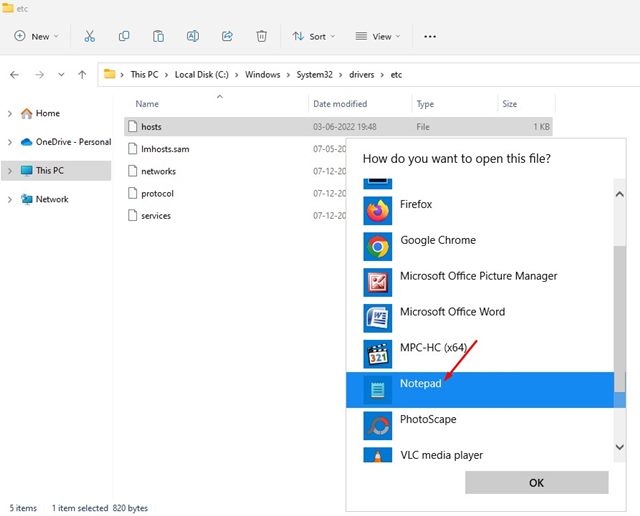
Pokud chcete zablokovat jakýkoli web, musíte přidat řádek na konec souboru hosts. Řádek, který musíte přidat, je:
0.0.0.0 facebook.com
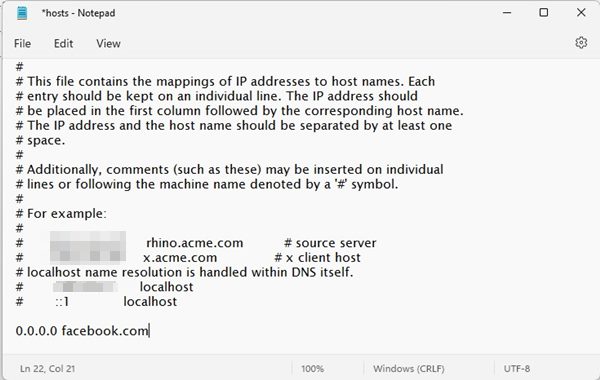
Výše uvedený řádek zablokuje webovou stránku Facebook na vašem zařízení. Do souboru hosts můžete přidat tolik webových stránek, kolik chcete. Webová adresa by se měla objevit po 0.0.0.0
Po dokončení klikněte na tlačítko Soubor a vyberte možnost „Uložit“. A je to! Tím zablokujete webovou stránku na vašem počítači s Windows 11.
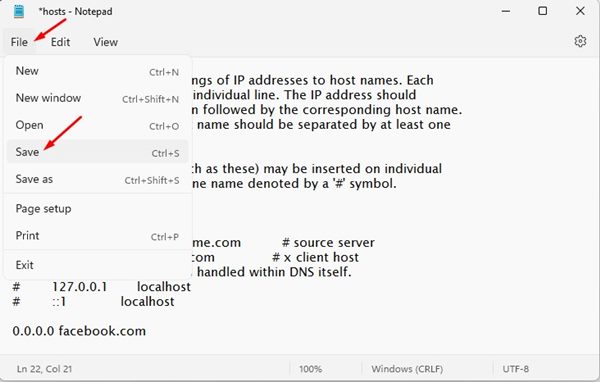
Pokud chcete web odblokovat, musíte odstranit řádek, který jste přidali do souboru hosts. Nebo můžete přidat # na začátek řádku a převést syntaxi na komentář.
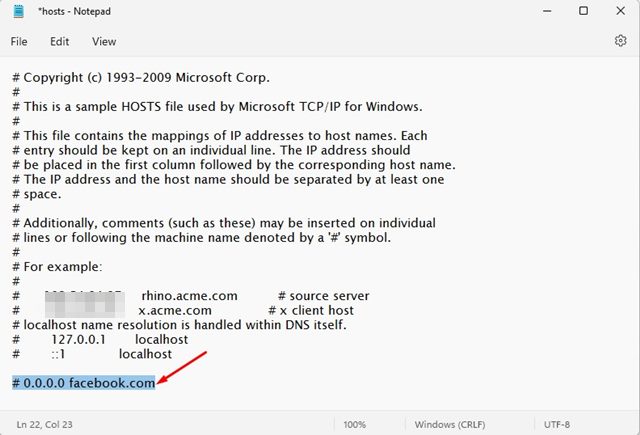
A je to! Takto můžete upravit soubor hosts v systému Windows 11 a blokovat webové stránky. Nyní, kdykoli se pokusíte navštívit web, uvidíte obrazovku jako níže.
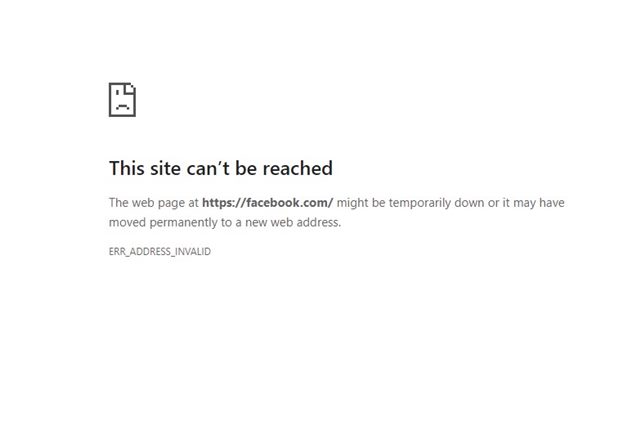
To je tedy vše o tom, jak najít a upravit soubor hostitelů ve Windows 11. Pokud se něco pokazí, musíte upravený soubor hostitelů nahradit původním souborem, který jste předtím zkopírovali. Pokud o tom máte nějaké pochybnosti, dejte nám vědět v komentářích níže.